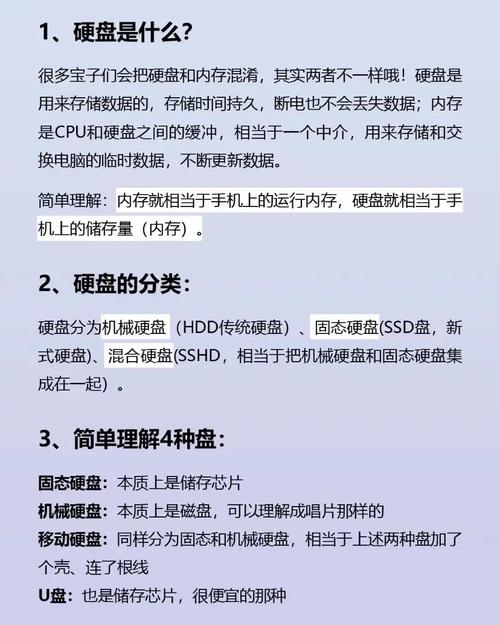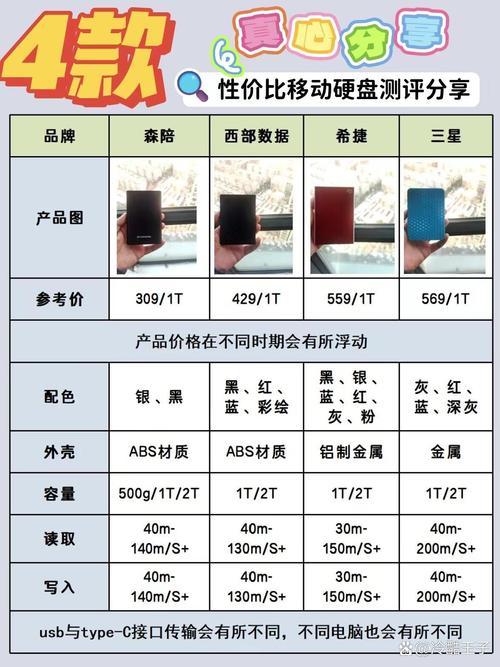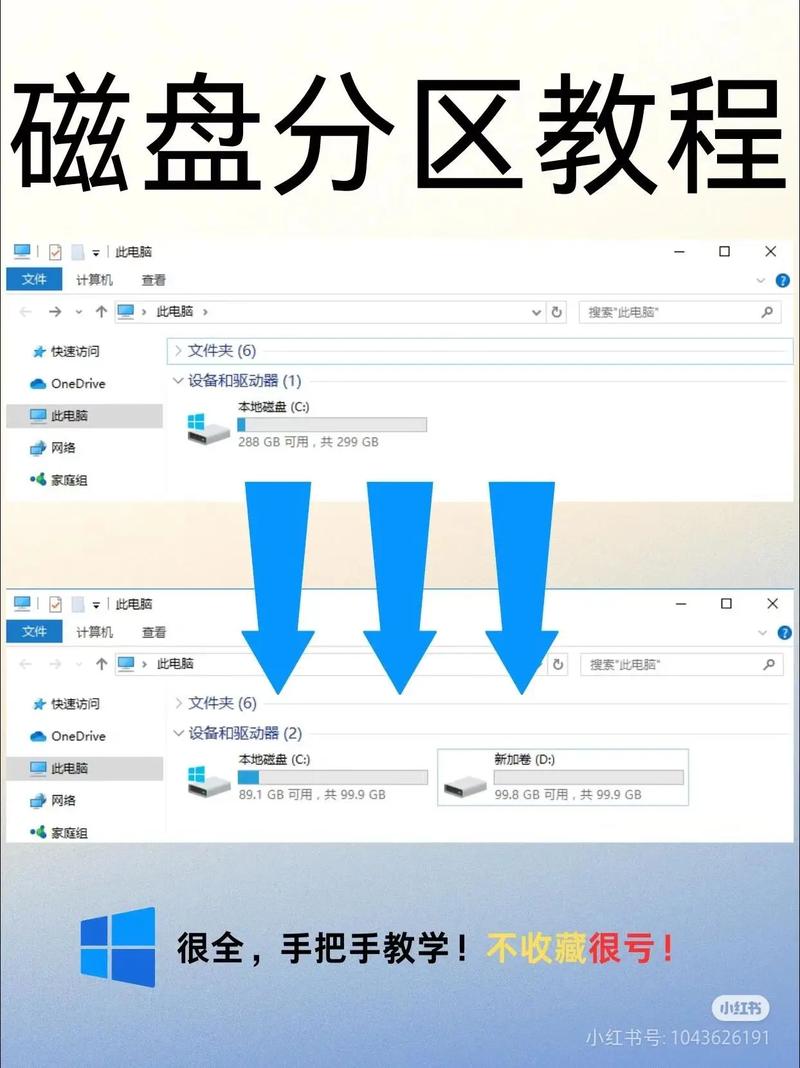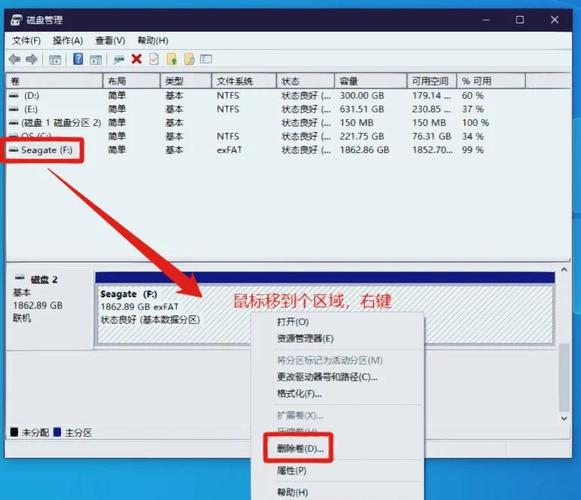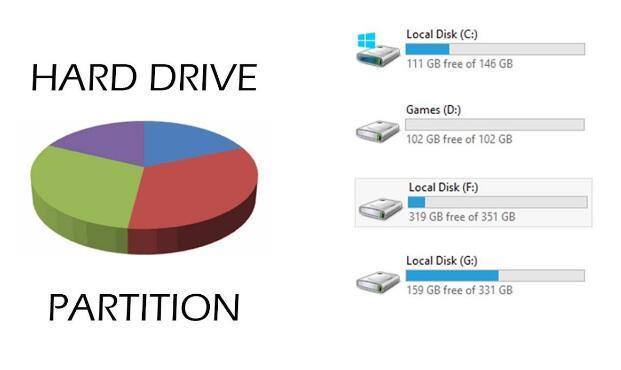电脑使用中,对SSD固态硬盘进行分区是一项常规操作。通过科学合理的分区,系统运行将更加流畅,数据管理也将变得更为便捷。接下来,我将详细为大家讲解如何进行SSD固态硬盘的分区。
准备工作
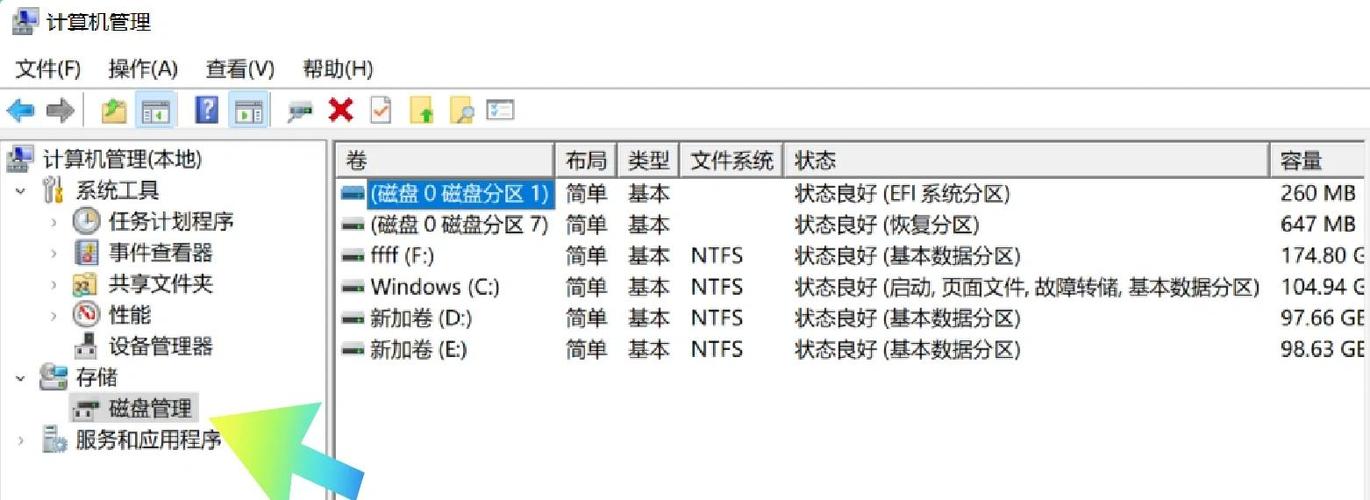
在开始分区之前,必须做好万全的准备。首先,需要准备一块容量适宜的SSD固态硬盘,并确保其硬件没有损坏。其次,要准备一个U盘启动盘,或者利用系统自带的磁盘管理工具。此外,还要确保备份好磁盘中的关键数据,因为分区操作会清除磁盘上的所有数据,以防数据丢失导致损失。
进入磁盘管理
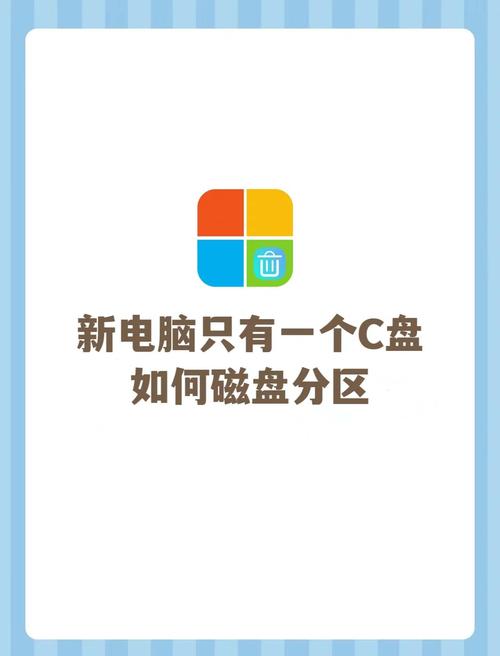
进入磁盘管理有多种途径。若是Windows系统用户,可以右击“我的电脑”,然后挑选“管理”,在弹出的计算机管理界面中找到“磁盘管理”并点击进入。或者,你也可以使用快捷键“Win+R”,输入“diskmgmt.msc”并按回车键,这样也能迅速进入磁盘管理界面。进入后,你就能看到连接的SSD固态硬盘。
选择分区工具
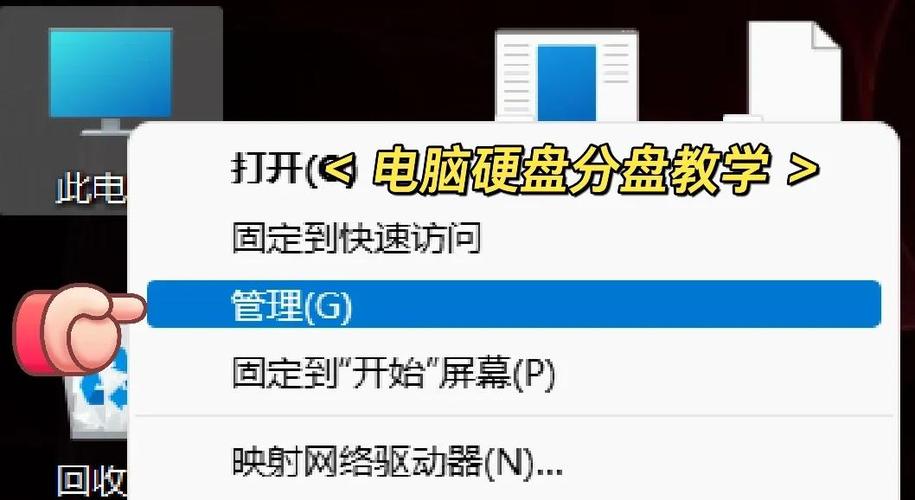
成功在磁盘管理界面定位到SSD固态硬盘后,你可以根据自己的需求来选择合适的分区工具。若只是进行基础的分区操作,那么系统内置的磁盘管理功能就足够用了。这样的工具操作简便,易于上手,非常适合初学者。
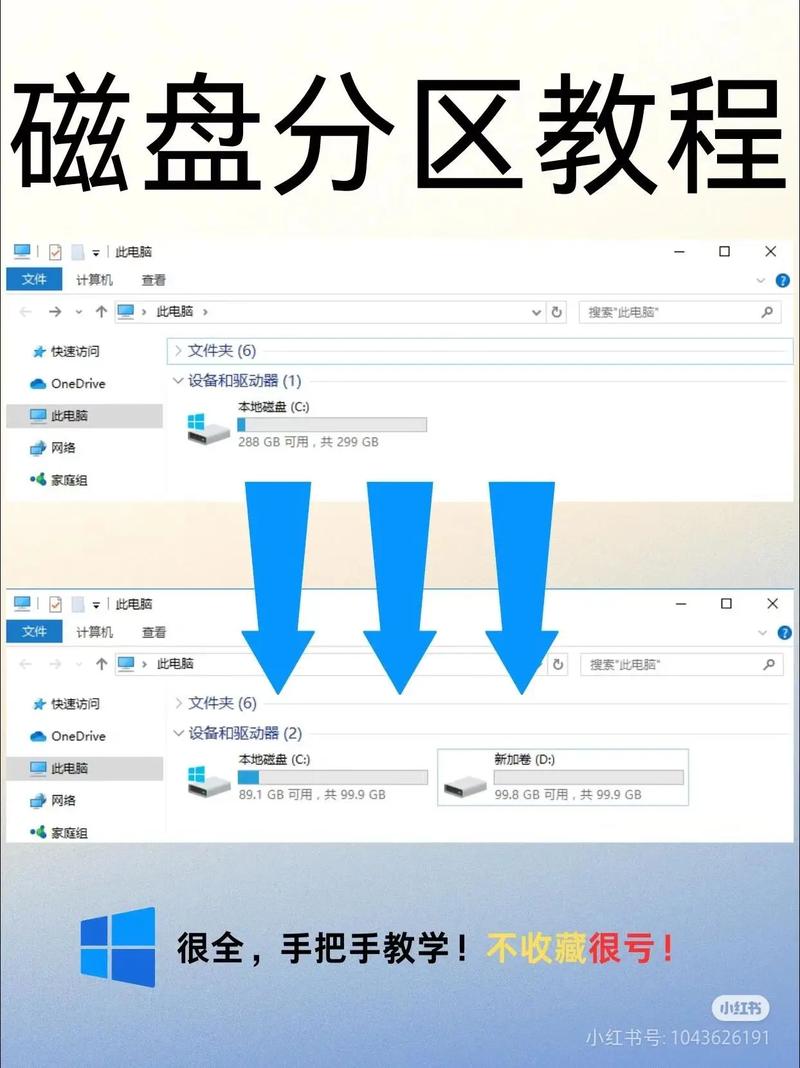
若您有更高级的分区需求,比如需要调整分区的大小、或者创建特定格式的分区,那么使用DiskGenius这样的第三方分区工具会更加合适。这类工具功能十分全面,完全能够满足您对于分区需求的多样性。
设置分区参数
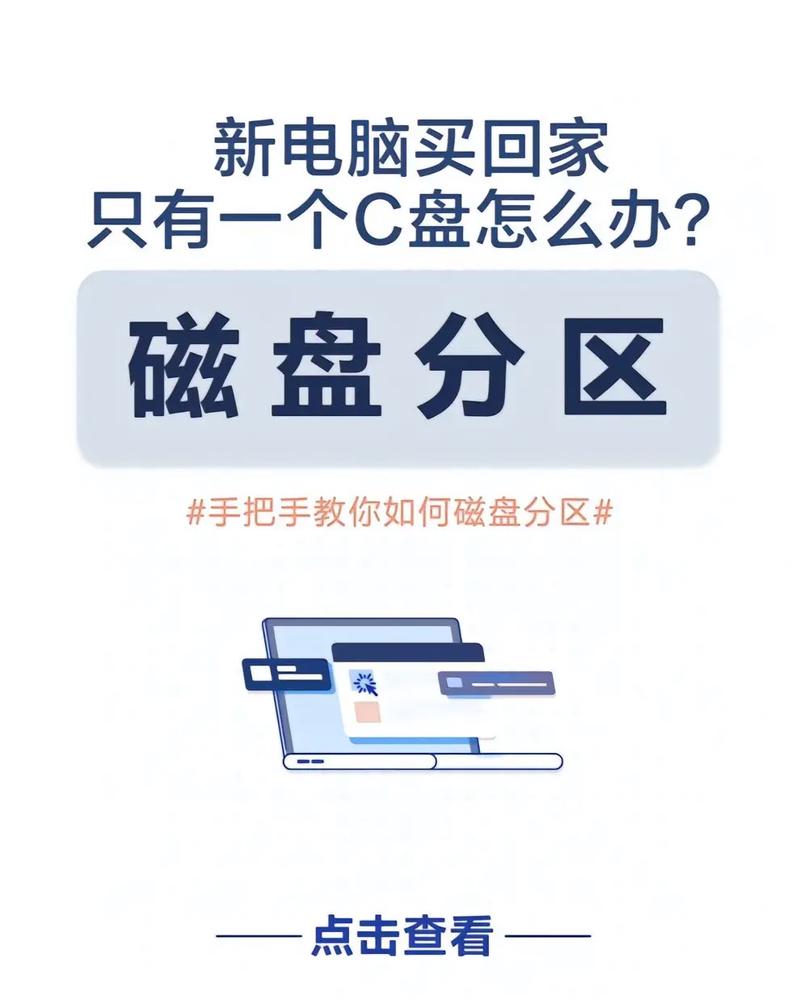
分区操作需注意参数设置,首先确定分区容量,通常系统盘宜在100至200GB范围内,以确保系统运行和软件安装所需空间充足。其次,针对数据盘,大小分配应依据个人使用习惯和数据量来决定。至于文件系统格式,若使用SSD固态硬盘,推荐选择NTFS格式,因其读写速度和安全性更为出色。
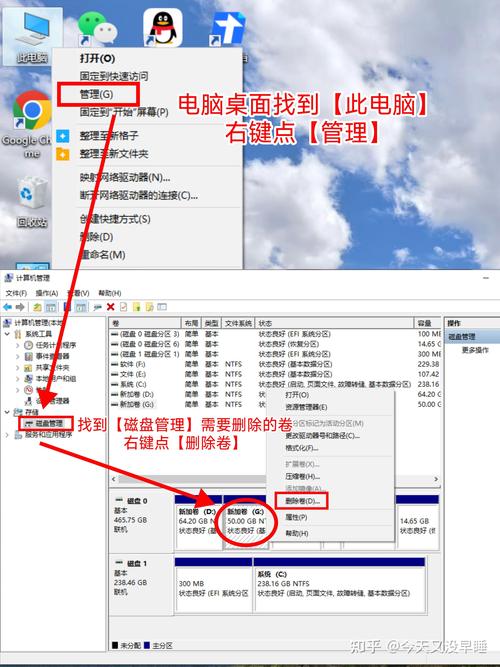
在设置分区容量时,必须综合考虑众多因素。系统盘是电脑运作的关键区域,通常100GB到200GB的容量足以满足其基本运作需求,确保系统运行顺畅并为软件安装提供足够的空间。至于数据盘的大小,则需根据个人的使用习惯和存储需求来灵活调整,以便更有效地满足不同用户的存储需求。至于文件系统,我们选择使用NTFS格式。这种格式适用于SSD固态硬盘,它在读写速度和安全性方面均有上乘表现。
进行分区操作

参数设置完毕后,便可以着手进行分区工作了。在磁盘管理界面中,对未分配的SSD固态硬盘空间进行右键点击,选择“创建新简单卷”选项。接着,依照向导的指引,依次确定分区的大小、分配驱动器编号、选择文件系统格式等。完成这些步骤后,点击“完成”按钮,一个分区便成功创建。若需创建多个分区,只需重复执行上述步骤即可。
检查分区结果
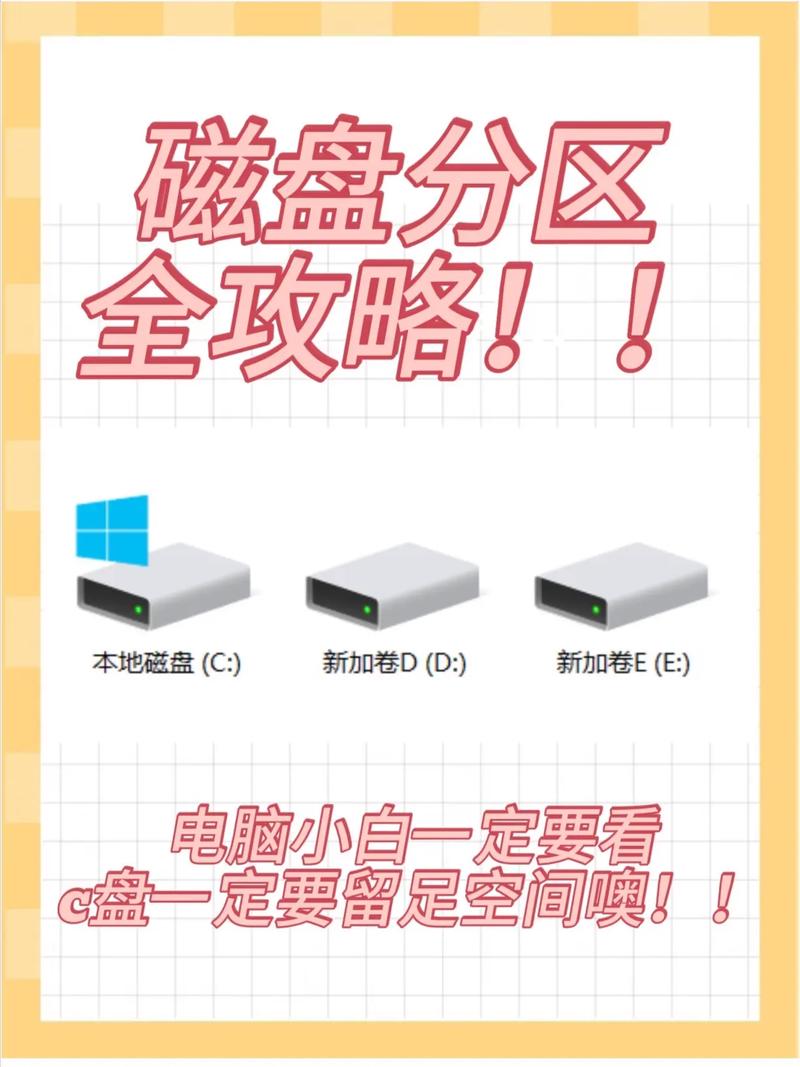
分区操作结束后,需对分区的成效进行核实。需在磁盘管理界面确认分区的容量以及文件系统格式是否符合预期设置。同时,在“此电脑”中检查新创建的分区是否已正确显示。接着,尝试对分区进行读写操作,以验证其能否正常运作。若发现异常,可重新执行分区步骤。
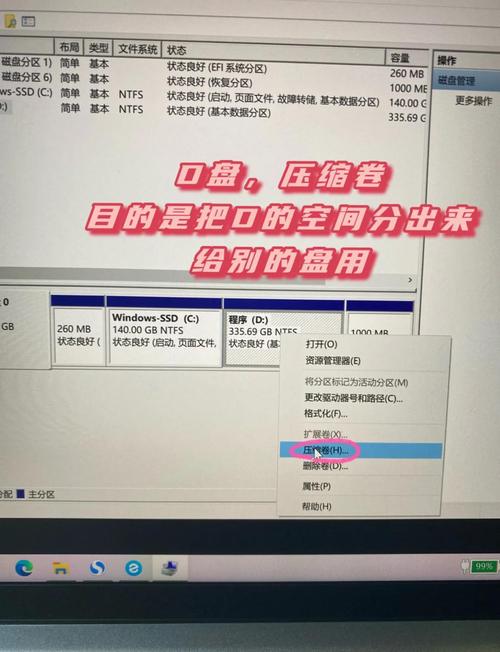
你是否已经掌握了SSD固态硬盘分区的方法?若你对这方面仍有困惑,欢迎在评论区提出,若觉得本文对你有所帮助,请记得点赞并转发!